stc திசைவியை பிணைய அணுகல் புள்ளியாக மாற்றுவதற்கான விளக்கம்
இப்போது அணுகல் புள்ளி அல்லது நெட்வொர்க் எக்ஸ்டெண்டரின் பயன்பாடு நெட்வொர்க்கில் அதிக இடங்களை உள்ளடக்கும் வகையில் சமீபத்திய காலகட்டத்தில் பயன்படுத்தப்படும் மிக முக்கியமான சாதனங்களில் ஒன்றாக மாறியுள்ளது. Wi-Fi, ரவுட்டர்களால் ஒரு பெரிய பகுதியை மறைக்க முடியாது என்பதால், முந்தைய தலைப்பில் நீங்கள் நம்பக்கூடிய சிறந்த அணுகல் புள்ளிகளை நாங்கள் மதிப்பாய்வு செய்தோம், ஆனால் இன்று உங்கள் நெட்வொர்க்கை வலுப்படுத்த ஒரு சிக்கனமான வழியை உங்களுக்கு வழங்குவோம். Wi-Fi, திசைவியைத் திருப்புவதன் மூலம் STC, நீங்கள் பயன்படுத்திக் கொள்ளக்கூடிய அணுகல் புள்ளிக்கு திசைவி சவுதி நிறுவனத்தின் STC மற்றும் அதை அணுகல் புள்ளியாக மாற்றவும்.
உங்கள் stc மோடத்தை நெட்வொர்க் பூஸ்டராக மாற்றவும்
உங்களிடம் ஒரு நிறுவனத்திற்கு பழைய மோடம் (திசைவி) இருந்தால் stc இந்த கட்டுரையின் மூலம், உங்கள் வைஃபை நெட்வொர்க்கை வலுப்படுத்த நீங்கள் அதைப் பயன்படுத்திக் கொள்ளலாம்
நீங்கள் செய்ய வேண்டியதெல்லாம், அடுத்த படிகளைப் பின்பற்றுவதன் மூலம், நீங்கள் அதைப் பயன்படுத்திக் கொள்ளலாம் மற்றும் நெட்வொர்க் பூஸ்டராக மாற்றலாம் அல்லது ஆங்கிலத்தில் அழைக்கப்படும், படிகளைப் பின்பற்றுவதன் மூலம், வீட்டிலோ அல்லது வேலையிலோ Wi-Fi அணுகல் புள்ளி நான் விளக்குகிறேன், நீங்கள் ஒரு மோடத்தை மாற்றலாம் stc ஒரு பூஸ்டருக்கு, நீங்கள் மற்றொரு நெட்வொர்க் பூஸ்டரை விலையுயர்ந்த விலையில் வாங்குவதற்குப் பதிலாக பழைய சாதனத்திலிருந்து பயனடைவீர்கள், எனவே நீங்கள் பணத்தைச் சேமித்திருக்கலாம், குறிப்பாக தற்போதைய உயர் விலைகளுடன்
முன்னதாக, இந்த stc திசைவி அல்லது மோடத்தின் சில அம்சங்களை நான் விளக்கினேன், அவை: தொலைபேசி மூலம் எஸ்டிசி எடிசலாட் திசைவியின் வைஃபை கடவுச்சொல்லை எப்படி மாற்றுவது && STC திசைவியின் Wi-Fi நெட்வொர்க் பெயரை எவ்வாறு மாற்றுவது && stc திசைவி, STC இல் ஒரு குறிப்பிட்ட நபரை எவ்வாறு தடுப்பது
ஆனால் இந்த விளக்கத்தின் சிறப்பு என்னவென்றால், நீங்கள் வலுவூட்டப்பட்ட stc திசைவியைப் பயன்படுத்துவீர்கள் நெட்வொர்க்கிற்கு இதேபோல், மற்ற பெரும்பாலான சாதனங்களில் சில அமைப்புகளை மாற்றியுள்ளேன், ஆனால் இன்றைய விளக்கத்தில், புதிய அணுகல் புள்ளியை வாங்குவதற்குப் பதிலாக, உங்கள் நெட்வொர்க்கை வலுப்படுத்தவும் அதன் மூலம் பயனடையவும் stc ரூட்டரைப் பயன்படுத்துவதற்கான எளிய வழியை என்னுடன் கற்றுக் கொள்வீர்கள்.
எந்த அனுபவமும் இல்லாத பயனர் ஒரு நிபுணரின் தேவை இல்லாமல் படிகளைப் பயன்படுத்தக்கூடிய அமைப்புகளில் நான் ஒரு திசைவியை அவ்வளவு எளிதாகச் சந்திக்கவில்லை.
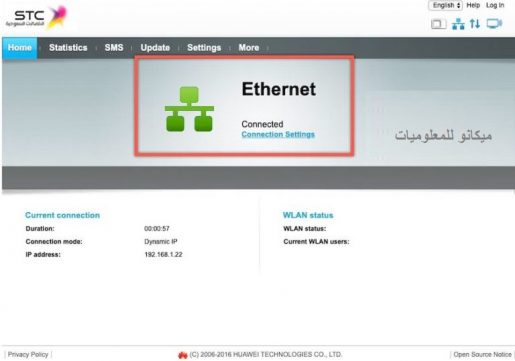
stc ரூட்டரை அணுகல் புள்ளியாக அமைக்க தேவையான கருவிகள்
1- திசைவி 2- இணைய கேபிள் 3- மொபைல், லேப்டாப் அல்லது டெஸ்க்டாப் கணினி
படிகள்
முதலில் - திசைவியை அதன் மின் அடாப்டர் மூலம் மின்சாரத்துடன் இணைக்கவும்
இரண்டாவது - நுழைவாயிலுக்கு அடுத்துள்ள திசைவிக்கு பின்னால் அமைந்துள்ள ரீசெட் போர்ட் மூலம் திசைவியை மீட்டமைக்கவும் மின்சாரம் , மீதமுள்ளவற்றைச் செய்ய 15 வினாடிகளுக்கு உள்ளே இருந்து பொத்தானை அழுத்துவதற்கு மெல்லிய ஒன்றைச் செருகவும் மற்றும் அனைத்து விளக்குகளும் அணைக்கப்பட்டு மீண்டும் மீண்டும்
மூன்றாவது - இணைய கேபிளை மோடமில் இருந்து இணைக்கவும் பிசி திசைவி அமைப்புகளை உள்ளிடவும்
நான்காவது - உள்நுழைவதன் மூலம் கணினி வழியாக திசைவியுடன் இணைத்தல் உலாவி உங்களிடம் இணையம் உள்ளதா? கூகிள் குரோம் அல்லது IP 192.186.8.1 ஐப் பயன்படுத்தி வேறு ஏதேனும் உலாவி, பின்னர் அமைப்புகள் பக்கத்தை உள்ளிட்டு பயனர்பெயர் மற்றும் கடவுச்சொல்லை உள்ளிடவும், அவை நிர்வாகி - நிர்வாகி
ஐந்தாவதாக - கணினி அல்லது மடிக்கணினி இல்லாததால், மொபைல் வழியாக இணைக்கவும். இயல்புநிலை ரூட்டர் நெட்வொர்க்குடன் இணைக்கவும். WIFI KEY தேர்வுக்கு முன்னால் உள்ள stc ரூட்டருக்குக் கீழே கடவுச்சொல் எழுதப்பட்டு, பின்னர் இணைய உலாவியில் தட்டச்சு செய்யவும். ஐபி இயல்புநிலை 192.168.8.1 இயல்புநிலை பயனர்பெயர் மற்றும் கடவுச்சொல் நிர்வாகி ஆகும்.
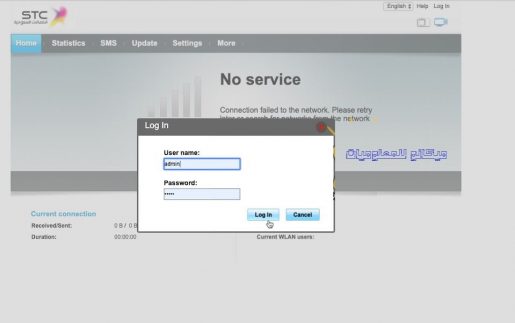
முந்தைய படிகள் இயல்புநிலை படிகள், நிச்சயமாக நீங்கள் அவற்றை முன்பே செய்திருக்கிறீர்கள், ஆனால் இப்போது வைஃபையின் பெயரை மாற்றுவதற்கும் மாற்றுவதற்கும் அவை தேவைப்படும். பிணைய ஐகான் நாங்கள் உங்களை தொடர்பு கொள்வோம்.
வைஃபை பெயர் மற்றும் நெட்வொர்க் குறியீட்டை மாற்றவும்... ⇐, தொலைபேசி மூலம் எஸ்டிசி எடிசலாட் திசைவியின் வைஃபை கடவுச்சொல்லை எப்படி மாற்றுவது
அதைக் காட்டும் படம் உங்களிடம் உள்ளது
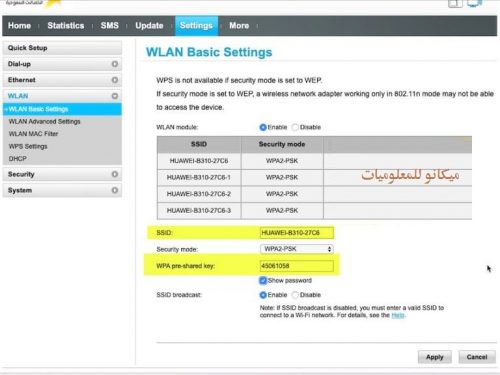
நெட்வொர்க் மேம்படுத்தப்பட்ட திசைவியைப் பயன்படுத்தும் போது stc மோடம் wps பூட்டு மிகவும் முக்கியமானது
கூடுதல் படிகளில் ஒன்று, இது மிகவும் முக்கியமானது, wps தேர்வு மூடப்பட்டிருப்பதை உறுதி செய்வது, இது ரூட்டரில் உள்ள ஓட்டைகளில் ஒன்றாகும், இதன் மூலம் ஹேக்கர் நிரல்கள் ரூட்டரில் ஊடுருவி இணையத்தை உங்களுக்குத் தெரியாமல் திருடுகின்றன. திசைவியைத் தவிர்க்கவும், வைஃபை கடவுச்சொல்லைத் திருடவும்.
இங்கே, நாம் stc திசைவியை அணுகல் புள்ளியாக அல்லது பூஸ்டராக மாற்றப் போகிறோம் எனில், இந்த விருப்பம் அமைப்புகளிலிருந்தும் மூடப்பட வேண்டும், பின்னர் பக்க மெனுவிலிருந்து WPS அமைப்புகளைத் தேர்ந்தெடுக்கவும், இந்த விருப்பம் மூடப்பட்டுள்ளதா என்பதை உறுதிப்படுத்தவும்.
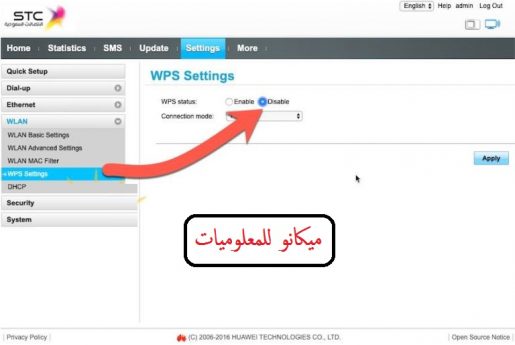
திசைவியை நெட்வொர்க் பூஸ்டராக மாற்றவும்
முந்தைய படிகளை முடித்த பிறகு, நீங்கள் திசைவியை மாற்ற வேண்டும், முதல் பத்தியில் நாங்கள் விளக்கியது போல், மாற்றப்பட்ட திசைவியை பிரதான நெட்வொர்க் திசைவி அல்லது மற்றொரு பூஸ்டரிலிருந்து இணைய இணைப்பு கம்பியுடன் இணைக்க வேண்டும்.
சாதனத்தின் வைஃபை கடவுச்சொல்லை மாற்றுவோம் அல்லது அமைப்போம்.
- மேம்பட்ட > LAN > WLAN என்பதற்குச் செல்லவும்
- SSID புலத்தில் பிணைய பெயரை உள்ளிடவும்
- "WPA முன் பகிர்ந்த விசை" புலத்தைக் கண்டுபிடித்து, யூகிக்க கடினமாக இருப்பதாகக் கருதி, நீங்கள் விரும்பிய கடவுச்சொல்லை உள்ளிடவும்.
- Wi-Fi ஐ மறைக்க விரும்பினால்.. Hide Broadcast விருப்பத்தை இயக்கவும்
- நீங்கள் முடித்த பிறகு, புதிய கடவுச்சொல்லைச் சேமிக்க சமர்ப்பி பொத்தானைக் கிளிக் செய்யவும்.
- இரண்டு சாதனங்களுக்கும் Wi-Fi அமைப்புகளை (நெட்வொர்க் பெயர் மற்றும் கடவுச்சொல்) ஒரே மாதிரியாக மாற்றுவது சிறந்தது, இதனால் சாதனங்கள் அதிக சிக்னலுடன் சிறந்தவற்றுடன் இணைக்கப்படும்.
தெரிந்து கொள்ள வேண்டிய தொடர்புடைய கட்டுரைகள்
STC திசைவி, STC க்கான Wi-Fi கடவுச்சொல்லை எவ்வாறு மாற்றுவது
STC திசைவியின் Wi-Fi நெட்வொர்க் பெயரை எவ்வாறு மாற்றுவது
stc திசைவி, STC இல் ஒரு குறிப்பிட்ட நபரை எவ்வாறு தடுப்பது
stc சவுதி அரேபியாவிற்கான இணைய வேகத்தை அளவிடுதல்
உங்கள் பழைய திசைவியைப் பயன்படுத்த பல வழிகளைக் கற்றுக்கொள்ளுங்கள்









